С каждым днем в жилищах и на предприятиях появляется все больше беспроводных сетей. И это неудивительно. Ведь к такой сети можно подключиться из любой точки, куда достает радиосигнал роутера, а также пропадает необходимость быть привязанным к месту, куда подведен кабель. И это уже не говоря о том, сколько требуется средств на приобретение этого самого кабеля, а также мороки, чтобы скрыть его или хотя бы более-менее эстетично уложить.
Если нет пароля
Однако нельзя забывать о том, что если вы не защитите свою беспроводную сеть паролем, к ней могут подключаться все кому не лень и все, кто будет находиться в зоне радиосигнала роутера. Это чревато падением скорости передачи данных, а также лишними расходами за использованный траффик посторонними лицами. Поэтому, чтобы не допустить всего вышесказанного, необходимо принять соответствующие меры.

О том, как запаролить "вай-фай"-роутер, было сказано немало, однако, несмотря на это, люди постоянно задают этот вопрос. То ли пользователям лень изучить инструкцию, то ли в ней описана эта процедура недоступным языком – неважно. Важно то, что многие до сих пор не знают, как запаролить "вай-фай", и этим с удовольствием пользуются недобросовестные люди. По этой причине мы решили внести свою лепту в образование неопытных пользователей. Сейчас постараемся доступно объяснить, как запаролить "вай-фай".
Разные модели, один принцип
Настраивать будем одну из наиболее распространенных моделей – D-Link DIR 300. Но перед этим сразу скажем, что после прочтения данного материала вы будете знать, как запаролить "вай-фай" Asus, TP-Link, D-Link и прочие, поскольку этот принцип аналогичен в каждом из них.
Сперва давайте выясним, правильно ли введены настройки для роутера. Если это так, то при подключении устройства к нему оно будет иметь возможность выхода в интернет. Если такой возможности нет, это указывает на то, что роутер не настроен. Введите все необходимые данные согласно инструкции вашего устройства, а также предоставленные провайдером (логин, пароль, тип соединения и так далее).
 Настройка любым устройством
Настройка любым устройством

Когда настройки введены, и компьютер, подключаясь к роутеру, выходит в интернет, наступает время разобраться в том, как запаролить "вай-фай". Это делается непосредственно с ноутбука или компьютера. Причем абсолютно не имеет значения, как эти устройства подключены – при помощи кабеля или через беспроводное соединение. Кстати, это можно также сделать при помощи смартфона или планшета.
Запускаем абсолютно любой браузер на вашем устройстве. Когда он загрузился, в адресной строке прописываем ай-пи адрес роутера. Как правило он такой: 192.168.0.1, но если по этому адресу не получается войти в интерфейс роутера, попробуйте 192.168.1.1. Какой-то из них точно сработает.
Доступ к интерфейсу
Когда интерфейс будет загружен, перед вами на экране монитора появится диалоговое окно, требующее ввести логин с паролем. Как правило, по умолчанию задается значение "admin" в обоих полях. Если вдруг вы ввели такое значение, но устройство "не пускает" вас в свои настройки, здесь может быть две причины.
Первая. Кто-то, кто настраивал этот роутер, поменял логин с паролем. В этом случае вы должны уточнить данную информацию у мастера. Если это невозможно, нужно вернуться к настройкам устройства по умолчанию и повторить процедуру входа. Вторая. На вашем роутере установлены другие значения. В основном производитель указывает их на нижней части беспроводного устройства или в инструкции, так что посмотрите там.
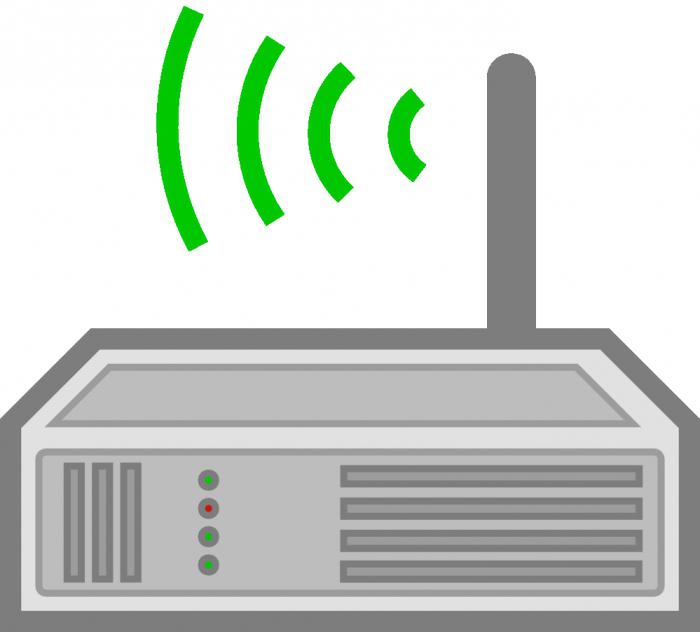
Когда вам удалось успешно пройти авторизацию, компьютер покажет вам страницу с установками роутера. Во всех устройствах она выглядит по-разному, однако структура и принцип настройки практически одинаковы. Правда, не все оборудование имеет прошивку, поддерживающую русский язык. В этом случае могут возникнуть трудности у тех пользователей, которые не владеют или владеют в недостаточной мере английским языком.
Надежный алгоритм аутентификации
Итак, переходим в раздел ручных настроек и находим в нем пункт, который отвечает за настройку безопасности. Именно здесь и будет происходить процедура установки пароля. Вы должны отыскать (это будет несложно) вкладку сетевой аутентификации (называться может по-разному, но смысл будет сводиться к этому). Здесь вам будет предложено несколько алгоритмов аутентификации. Обо всех рассказывать не стану, поскольку на сегодняшний день самым надежным из них считается WPA2-PSK. Пока нет ничего лучше против взлома.

Когда вы выберете этот пункт, должно появиться поле, которое будет называться "Ключ шифрования". В нем вы должны ввести ту комбинацию символов, которую желаете вводить для того, чтобы иметь возможность подключиться к своей беспроводной сети. Настоятельно рекомендую использовать для пароля сложную комбинацию, которая будет состоять как из цифр, так и из латинских букв, желательно различного регистра. Пароль должен состоять как минимум из восьми символов.
Ввели? Отлично. Теперь жмем кнопку "Изменить" или "Сохранить". Если все прошло успешно, система уведомит вас о том, что настройки сохранены. Теперь вы точно знаете, как запаролить "вай-фай".

























